時間:2017-07-04 來源:互聯網 瀏覽量:
今天給大家帶來Excel中怎麼將數據修約至小數點後兩位或者三位,Excel中將數據修約至小數點後兩位或者三位的方法,讓您輕鬆解決問題。
日常辦公中,經常會需要數據修約,今天小編就說說,Excel中,如何將數據修約至小數點後兩位或者三位,舉一反三,即自己想要的位數。具體方法如下:
1打開excel,選中需要處理的數據,即將鼠標移至數據最上方,單擊鼠標左鍵,便可以全部選中。
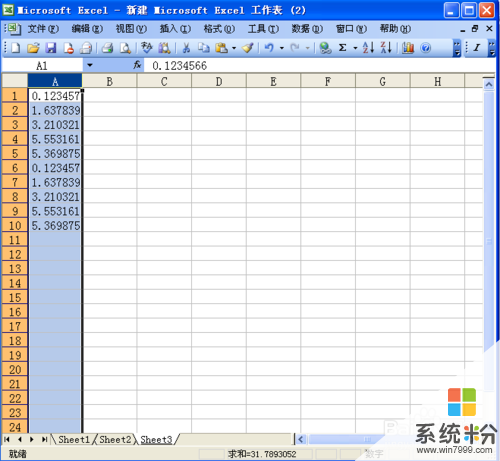 2
2選中數據後,單擊鼠標右鍵,在出現的對話框中,選中“設置單元格格式”,單擊鼠標左鍵。
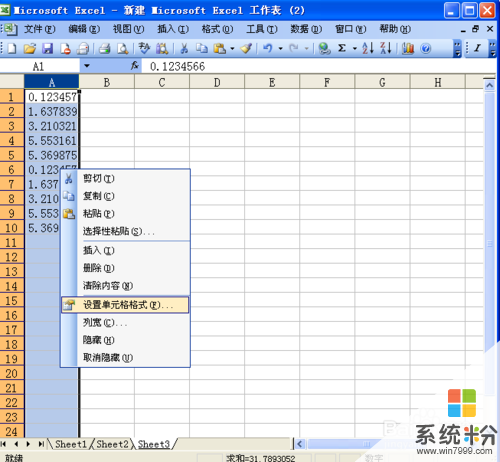 3
3在“單元格格式”設置界麵,先選擇第一排的“數字”,再選擇下拉菜單分類中的“數值”。
 4
4點開“數值”後,在右側根據自己的需要,想要保留2位小數,就在小數位數後選擇“2”,想要保留3位小數,就在小數位數後選擇“3”。
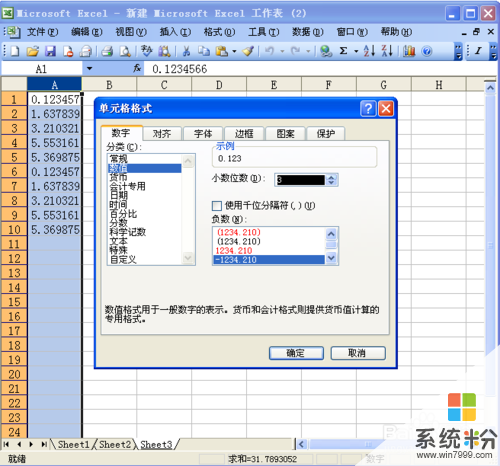 5
5選擇好小數位數後,根據自己需要選擇數據格式,一般來說是選擇 “ 1234.210”一欄。
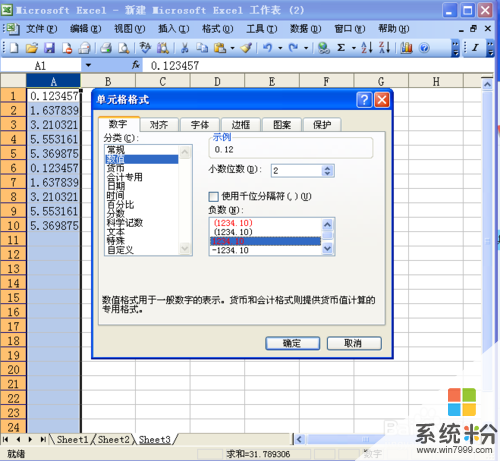 6
6當所有的數據都選擇好後,點擊“確定”,即可出現自己想要的結果咯,原來的數據全部自動保存至小數點後3位了!
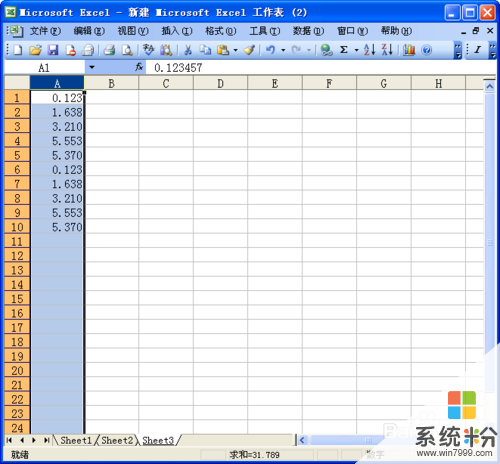
以上就是Excel中怎麼將數據修約至小數點後兩位或者三位,Excel中將數據修約至小數點後兩位或者三位的方法教程,希望本文中能幫您解決問題。